Windows 10 Creators Update Feature Focus: Poradce při potížích
Od uvedení systému Windows 10 na trh byl Microsoftpomalu přesouvat položky ze staršího ovládacího panelu do aplikace Nastavení. Jednou z nově přidaných položek ovládacího panelu, počínaje sestavením 15019, je nástroj pro odstraňování problémů. Pomůže vám opravit různé hardware, služby a programy, které nefungují správně.
Když je vydána aktualizace Windows 10 Creators Updateveřejnost (očekává se v dubnu), většinu těchto nástrojů najdete v moderní aplikaci Nastavení systému Windows. Zde je přehled, kde najdete sekci Odstraňování problémů a jak je spustit.
Nástroje pro odstraňování problémů s aktualizací Windows 10 Creators
Chcete-li otevřít nástroje pro odstraňování problémů, přejděte na Nastavení> Aktualizace a zabezpečení> Poradce při potížích.

Zde je přehled nástrojů pro odstraňování problémů, které jsou součástí sestavení 15025:
- Připojení k internetu: Opravte problémy s připojením k internetu nebo webům.
- Přehrávání zvuku: Opravte problémy s přehráváním zvuku.
- Tiskárna: Najděte a opravte problémy s tiskárnou.
- Windows Update: Vyřešte problémy, které vám brání v aktualizaci systému Windows.
- Modrá obrazovka: Odstraňování chyb, které způsobují neočekávané zastavení nebo restartování systému Windows - BSOD nebo GSOD.
- Bluetooth: Najděte a opravte problémy se zařízeními Bluetooth.
- Hardware a zařízení: Najděte a opravte problémy s hardwarem.
- Hlavní skupina: Opravte problémy s prohlížením počítače nebo sdílených souborů v domácí skupině.
- Příchozí připojení: Opravte problémy s příchozím připojením počítače a bránou Windows Firewall.
- Klávesnice: Najděte a opravte problémy s nastavením klávesnice vašeho počítače.
- Síťový adaptér: Opravte problémy s bezdrátovými a dalšími síťovými adaptéry.
- Napájení: Opravte problémy s nastavením napájení počítače, abyste šetřili energii a prodloužili životnost baterie.
- Poradce při potížích s kompatibilitou programů: Opravte problémy se spuštěním starých programů v této verzi systému Windows.
- Nahrávání zvuku: Opravte problémy se záznamem zvuku v počítači.
- Hledání a indexování: Najděte a opravte problémy související s Windows Search.
- Sdílené složky: Opravte problémy s přístupem k souborům a složkám na jiných počítačích v síti.
- Mluvený projev: Nastavte Microsoft používaný s počítačem pro práci s programy jako Cortana a Skype.
- Přehrávání videa: Najděte a opravte problémy s přehráváním filmů, televize a video souborů.
- Aplikace Windows Store: Odstraňování problémů, které mohou bránit správnému fungování aplikací Windows Store.
Spusťte Poradce při potížích s Windows
Vyberte nástroj pro odstraňování problémů, který potřebujete, a kliknutím na tlačítko jej spusťte. Poté postupujte podle pokynů průvodce pro odstraňování problémů, který se objeví.
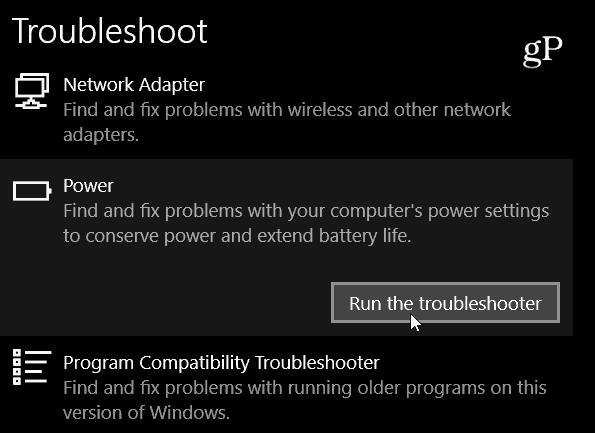
Zde je příklad spuštění napájeníPoradce při potížích. Podobně jako ve starší verzi můžete nechat problém vyřešit automaticky a poskytnout podrobné informace o problému a v případě potřeby jej vytisknout.

Pokud používáte starší verzi systému Windows 10 (nebo Windows 8 nebo 7), stále můžete přistupovat k nástrojům pro odstraňování problémů otevřením ovládacího panelu a výběrem ikony Odstraňování problémů.
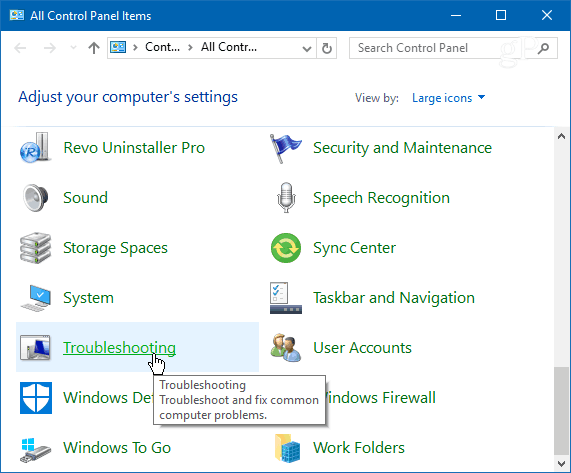
Poté si můžete prohlédnout a najít vhodný nástroj pro odstraňování problémů s problémem, který máte, a projděte průvodce.
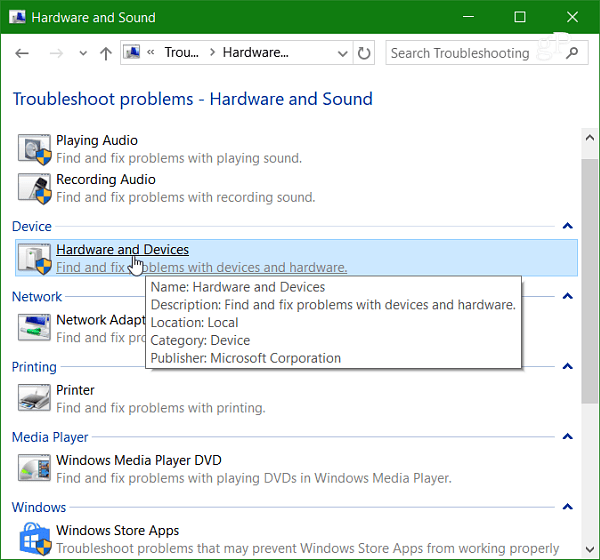
Podle toho, jaký máte problémsystému, je to dobré místo pro start, ale podle mých zkušeností to není kouzelná hůlka pro řešení složitých problémů. Tyto nástroje pro odstraňování problémů jsou zaměřeny více na řešení základních problémů. Přesto je příjemné vidět, že společnost Microsoft přesouvá takovéto nástroje do moderního a čistého centrálního umístění. Ve srovnání se starší verzí je hledání potřebného nástroje mnohem snazší.
Začněte zde, když je zařízení se systémem Windows 10jednat a pokud se vám stále zdá, že věci nefungují správně, skočte na našich fórech Windows 10. Máme tu dobře informovanou komunitu - včetně nás spisovatelů, kteří se vám pokusí pomoci.










Zanechat komentář